พีซีและอุปกรณ์มือถือของเราได้กลายเป็นวิธีที่เราใช้บ่อยที่สุดในแต่ละวัน และเป็นที่ที่เราจัดเก็บข้อมูลทุกประเภทไว้เป็นจำนวนมาก ทั้งจากที่ทำงานและจากการศึกษา ตลอดจนข้อมูลธนาคารส่วนบุคคล เอกสารแสดงตน , สินเชื่อ และอื่นๆ ไม่ว่าเราจะใช้พีซีร่วมกับผู้อื่น หรือถ้ามีเพียงเราเท่านั้นที่เข้าถึงได้ เราต้องเสมอ ป้องกันการเข้าถึงโฟลเดอร์ ที่เก็บข้อมูลส่วนตัวของเรา
เครื่องมือที่ Windows ทำให้เราสามารถใช้ป้องกันการเข้าถึงโฟลเดอร์ประเภทนี้ด้วยข้อมูลส่วนตัวได้ จำกัดการสร้างบัญชีผู้ใช้ ตัวเลือกที่ดีที่สุดเมื่อเราใช้คอมพิวเตอร์ร่วมกับผู้อื่น อย่างไรก็ตาม เมื่อเราเป็นผู้ใช้พีซีเพียงคนเดียว และเราถูกบังคับให้อนุญาตให้เข้าถึงเพื่อนหรือครอบครัวชั่วคราว จะไม่มีประโยชน์ เว้นแต่เราจะสร้างบัญชีผู้ใช้ภายในเครื่อง
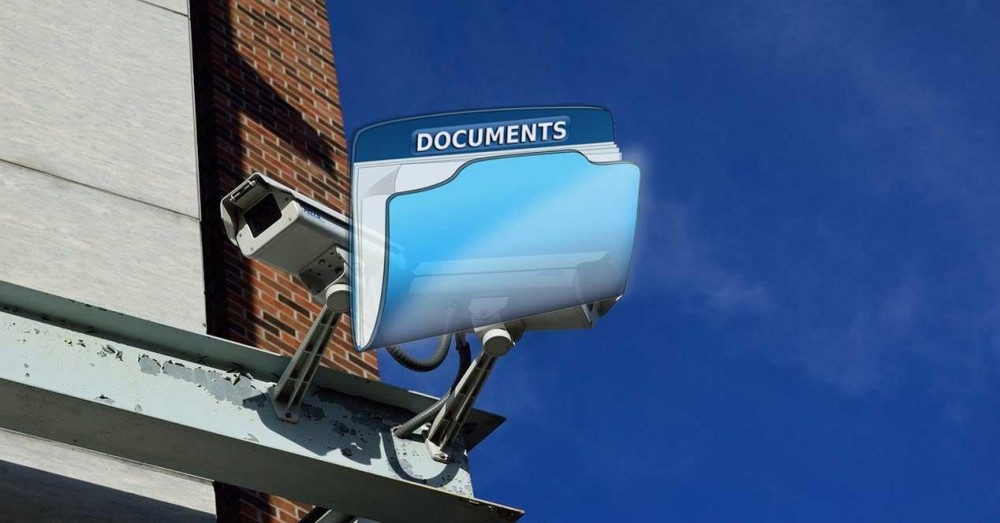
สร้างบัญชีผู้ใช้ภายในเครื่อง
วิธีที่ดีที่สุด ตามที่ได้อธิบายไว้ข้างต้นคือการสร้างบัญชีผู้ใช้ภายในเครื่อง บัญชีผู้ใช้ภายในสามารถสร้างได้ใน Windows โดยไม่ต้องใช้ a ไมโครซอฟท์ บัญชีดังนั้นจึงไม่เจ็บที่จะมีมือหากบางครั้งเราถูกบังคับให้ยืมอุปกรณ์ของเรากับบุคคลที่สาม ด้วยวิธีนี้จากบัญชีนี้ซึ่งไม่มีสิทธิ์ของผู้ดูแลระบบ คุณจะไม่สามารถเข้าถึงได้ เนื้อหาที่จัดเก็บไว้ในบัญชีผู้ใช้ของเราและเข้าถึงข้อมูลส่วนบุคคลของเรา
ซ่อนโฟลเดอร์
อีกวิธีหนึ่งแม้ว่าจะมีประสิทธิภาพน้อยกว่ามาก แต่ทำได้ง่ายกว่า คือการซ่อนโฟลเดอร์ที่มีข้อมูลซึ่งเราไม่ต้องการให้ผู้อื่นเข้าถึงได้นอกจากตัวเราเอง Windows ช่วยให้เราสามารถซ่อนทั้งไฟล์และโฟลเดอร์ผ่านคุณสมบัติ ซึ่งเราสามารถเข้าถึงได้ผ่านปุ่มเมาส์ขวา ในการซ่อนโฟลเดอร์หรือไฟล์ เราต้อง ทำเครื่องหมายที่ช่องซ่อน
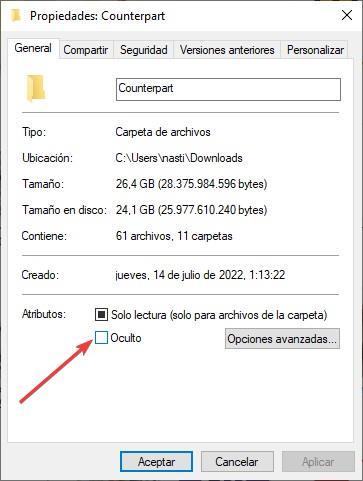
เมื่อเราต้องการเข้าถึงโฟลเดอร์หรือไฟล์นั้นอีกครั้ง เราจะเข้าถึงไฟล์เบราว์เซอร์ และในอ็อพชัน ให้คลิกที่ View เพื่อทำเครื่องหมายที่ช่องรายการที่ซ่อนอยู่
เพิ่มรหัสผ่าน
โดยกำเนิด Windows ไม่อนุญาตให้เราปกป้องการเข้าถึงโฟลเดอร์ส่วนตัวผ่านรหัสผ่าน โชคดีที่วิธีแก้ไขปัญหานี้คือการใช้แอปพลิเคชันต่างๆ ที่มีอยู่ในตลาดซึ่งมีฟังก์ชันการทำงานนี้แก่เรา หนึ่งในที่รู้จักกันดีและใช้กันอย่างแพร่หลายคือ ล็อคเดียร์ แอปพลิเคชันที่อนุญาตให้เรา ปกป้องโฟลเดอร์ด้วยรหัสผ่าน แอปพลิเคชันที่เราสามารถใช้ได้ฟรี แม้ว่าเวอร์ชันที่ต้องชำระเงินจะเปิดใช้งานการเข้ารหัส AES 256 บิตที่ไม่มีในเวอร์ชันฟรี แต่ก็เพียงพอสำหรับผู้ใช้ตามบ้านส่วนใหญ่
บีบอัดโฟลเดอร์และเพิ่มรหัสผ่าน
ถ้าปกติเราใช้โปรแกรมบีบอัดและขยายไฟล์ เราสามารถใช้มันเพื่อ บีบอัดโฟลเดอร์บนคอมพิวเตอร์ของเราและเพิ่มรหัสผ่าน กับมัน ด้วยวิธีนี้ หากบุคคลที่สามารถเข้าถึงคอมพิวเตอร์ของเราคลิกที่ไฟล์บีบอัด พวกเขาจะไม่สามารถเข้าถึงเนื้อหาได้เว้นแต่จะทราบรหัสผ่านการเข้าถึง ใช่ เมื่อเราสร้างโฟลเดอร์บีบอัดที่มีไฟล์ต่างๆ และเราได้เพิ่มรหัสผ่านเข้าไปแล้ว เราต้องกำจัดมันออกจากคอมพิวเตอร์ มิฉะนั้น มันจะไม่มีประโยชน์อย่างแน่นอน วิธีนี้เป็นวิธีที่แนะนำน้อยที่สุด เนื่องจากวิธีนี้ทำได้ไม่เร็ว โดยเฉพาะอย่างยิ่งหากจำนวนไฟล์ที่จะบีบอัดใช้พื้นที่มาก WinRar, 7Zip, WinZip เป็นแอปพลิเคชั่นบางตัวที่ช่วยให้เราบีบอัดโฟลเดอร์และเพิ่มรหัสผ่านเพื่อป้องกันการเข้าถึงเนื้อหา
